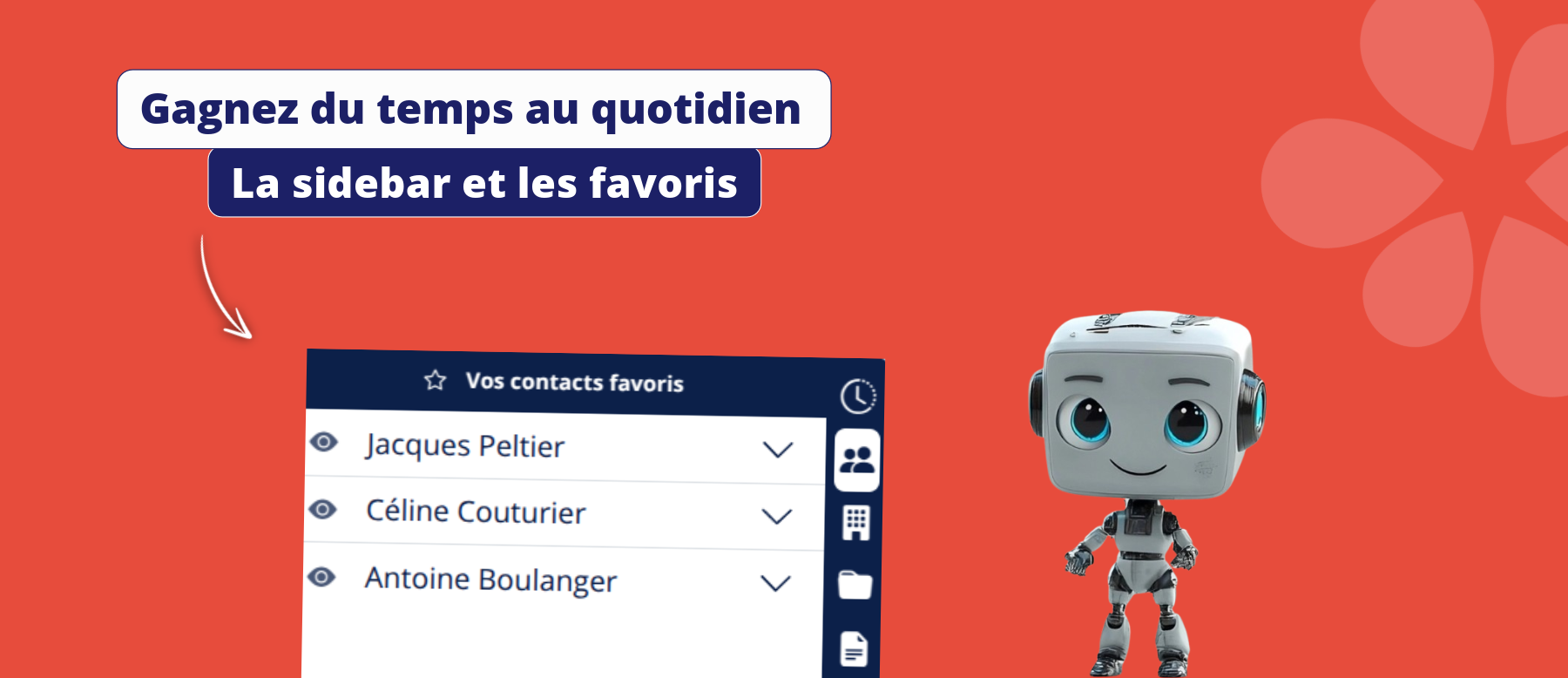Pourquoi une sidebar ?
Dans un CRM, on passe son temps à naviguer d’une fiche contact à l’autre et à revenir dessus. Dans la version précédente, nous avions un menu historique de navigation, mais il n’était pas facilement accessible.
Vous trouverez sur le bord gauche la nouvelle sidebar :
Vous passez votre temps à jongler entre différentes fiches dans votre CRM ? Vous en avez assez de retourner systématiquement au moteur de recherche pour retrouver un contact consulté il y a 5 minutes ?
La sidebar (barre latérale gauche) a été conçue pour résoudre ce problème. Cette barre permet d’accéder rapidement aux dernières informations consultées, ou à vos favoris.
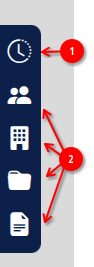
Le tout premier bouton, souvent représenté par une horloge, est votre accès direct à l’historique de navigation.
Son objectif : Vous faire gagner du temps en vous montrant instantanément les 10 dernières fiches que vous avez visitées.
Accéder à l’historique
- Cliquez sur l’icône « Horloge ».
- Un menu apparaît, listant automatiquement les 10 dernières fiches que vous avez consultées (contacts, sociétés, affaires, etc.).
- Cliquez sur le nom souhaité pour y retourner instantanément.
C’est aussi simple que ça. Fini les allers-retours inutiles, votre fil de travail récent est toujours à portée de main.
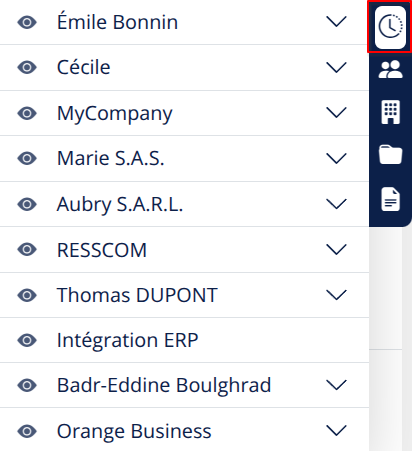
Les favoris
Dans la sidebar, juste en dessous de l’historique, vous trouverez les icônes dédiées à vos favoris :
- Contacts favoris
- Sociétés favorites
- Affaires favorites
- Devis favoris
Comment les utiliser ?
Cliquez sur l’une de ces icônes pour afficher la liste de vos favoris correspondants.
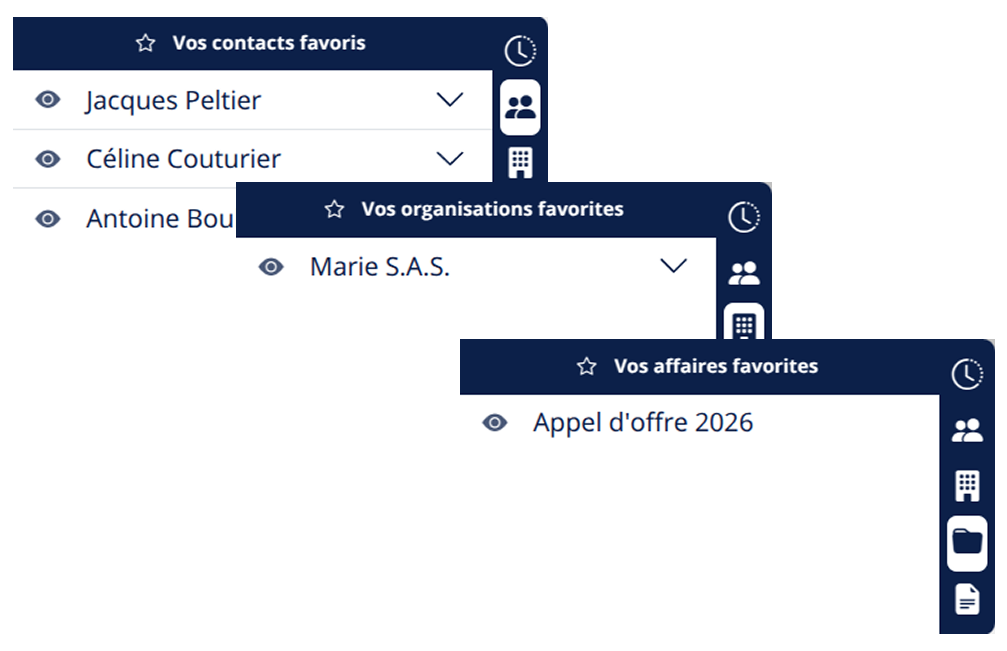
En cliquant sur l’œil, vous avez accès directement à la fiche concernée.
Et en cliquant sur le chevron, vous accédez directement aux coordonnées :
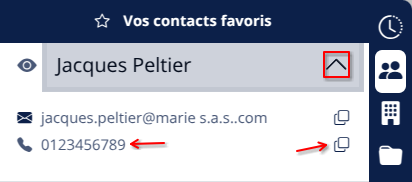
Si votre PC est configuré avec un softphone, un simple clic sur un numéro déclenchera l’appel.
Idem pour l’adresse email.
Le bouton à droite des coordonnées permet de copier directement la coordonnée. Vous pouvez ensuite la coller où vous voulez.
Ajouter un favori
Pour mettre en favoris un contact, une société, une affaire ou un devis, il suffit de cliquer sur l’étoile qui apparaît dans le tableau ou dans la fiche concernée.
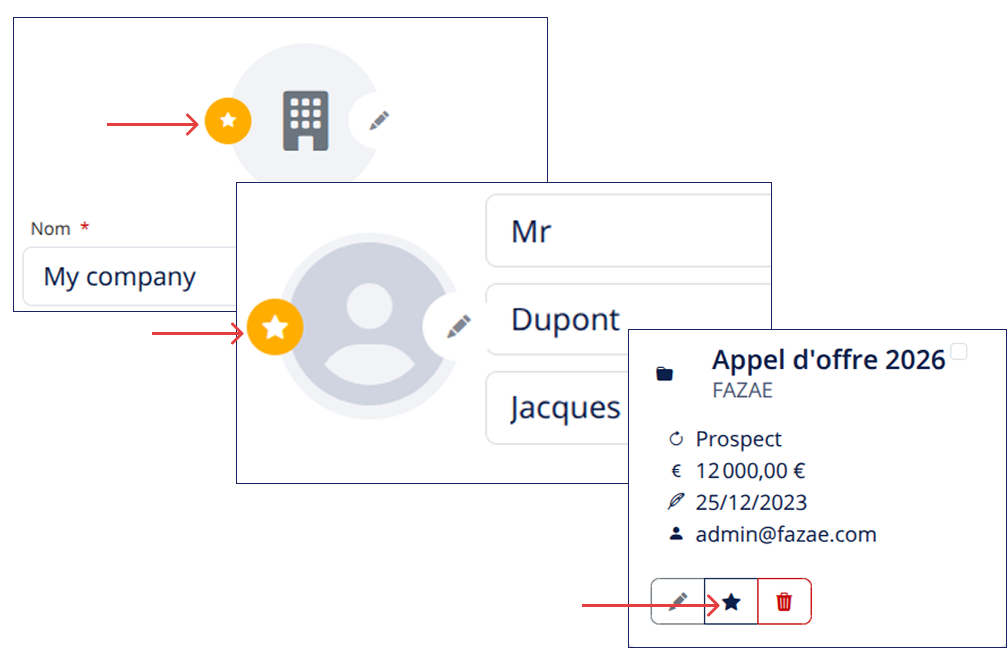
👉 Découvrez plus d’astuces et de guides pour tirer le meilleur parti de FazaCRM en consultants nos tutoriels !